Windows 10 bringer hundrevis av nye funksjoner til Windows-operativsystemet. Den nye startmenyen, Windows Hello (ansiktsgjenkjenningslogg), digital personlig assistent Cortana, nye innstillinger, nettbrettmodus og den kraftige Edge-nettleseren er noen av høydepunktene i Windows 10.
Fordi Windows 10 er svært forskjellig fra den brukte Windows 7, må brukere som har oppgradert direkte fra Windows 7 til Windows 10 ved å hoppe over Windows 8 / 8.1, gå gjennom en liten læringskurve.

Det er rikelig med informasjon tilgjengelig på nettet for nybegynnere og avanserte brukere, men hvis du virkelig har det vanskelig med en av funksjonene i Windows 10 eller hvis Windows 10-PCen ikke virker som forventet, kan du enkelt kontakte Microsoft støtte og chatte med dem.
Du kan få hjelp hvis du har problemer med aktivering, og Windows 10-feil eller eventuelle ytelsesproblemer. I tillegg hjelper støtteteamet deg også med å fjerne virus og andre ondsinnede ting fra Windows 10-datamaskinen din.
Det gode er at du ikke trenger å ringe til Microsoft eller trenger å sende inn dine problemer. Du kan chatte med supportteamet i sanntid rett fra din Windows 10-enhet, og få støtten i løpet av minutter. Kort sagt, å få en støtte i Windows 10 enklere enn å installere en app.
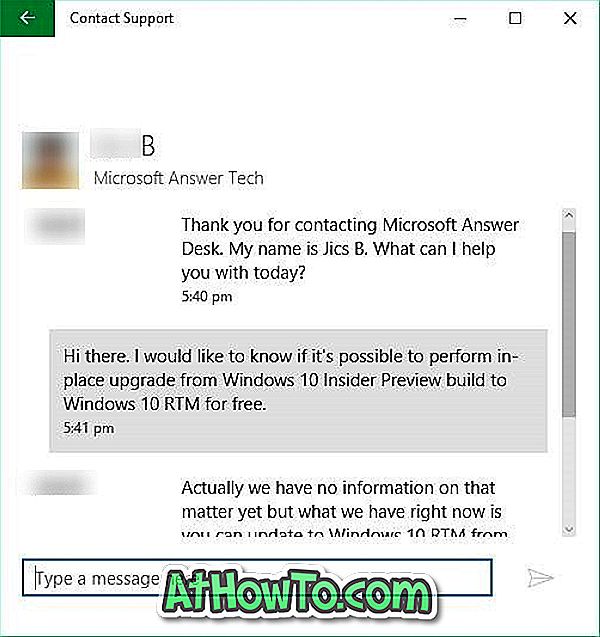
I denne veiledningen vil vi vise hvordan du kan kontakte Microsoft-støtte rett fra Windows 10 og chatte med dem for å finne ut dine problemer.
Kontakt Microsoft-støtte via chat i Windows 10
Trinn 1: Skriv Kontaktstøtte i Start søk-boksen, og trykk deretter Enter-tasten for å åpne Kontaktstøtte-appen.
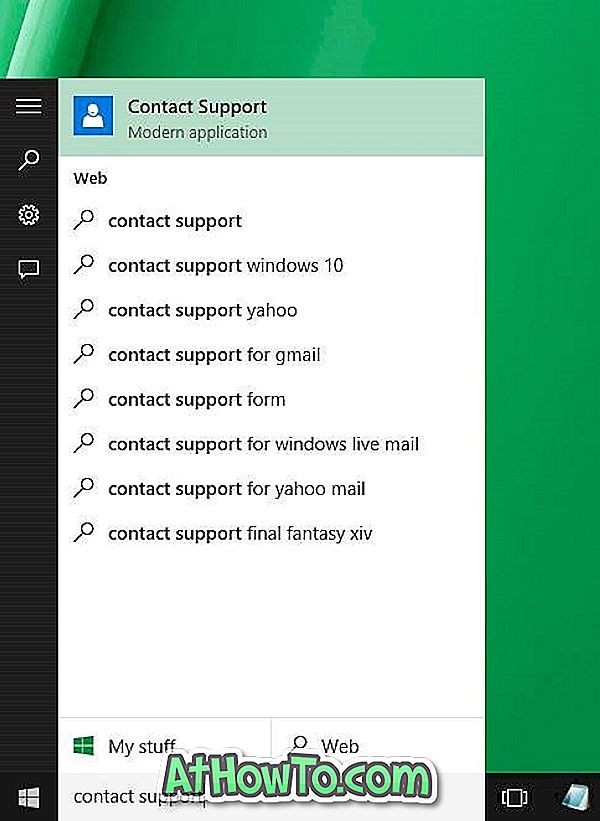
Trinn 2: Hvis du ikke allerede bruker Microsoft-konto for å logge på Windows 10, blir du bedt om å logge på med din Microsoft-konto-ID (e-postadresse) og passord. De av dere som ikke er sikker på hvilken Microsoft-konto i Windows er, kan du gå gjennom forskjellen mellom Microsoft og lokal konto i Windows-veiledningen.
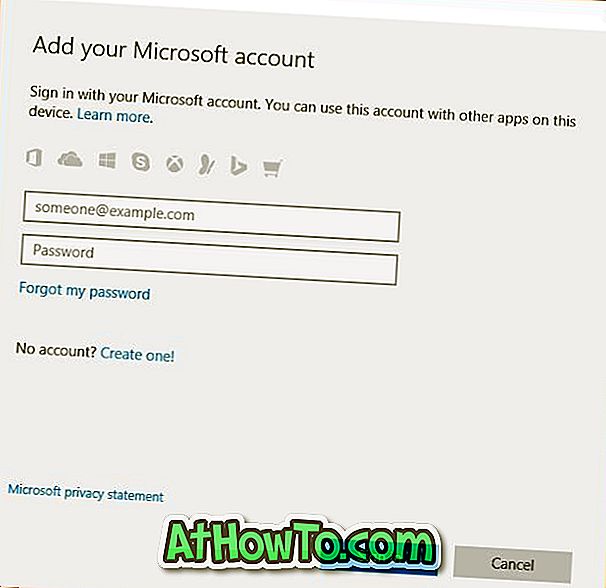
Trinn 3: I det følgende skjermbildet, avhengig av problemet du vil sortere ut, klikker du eller klikker på alternativet Microsoft-konto og fakturering eller Microsoft-tjenester og -apper .
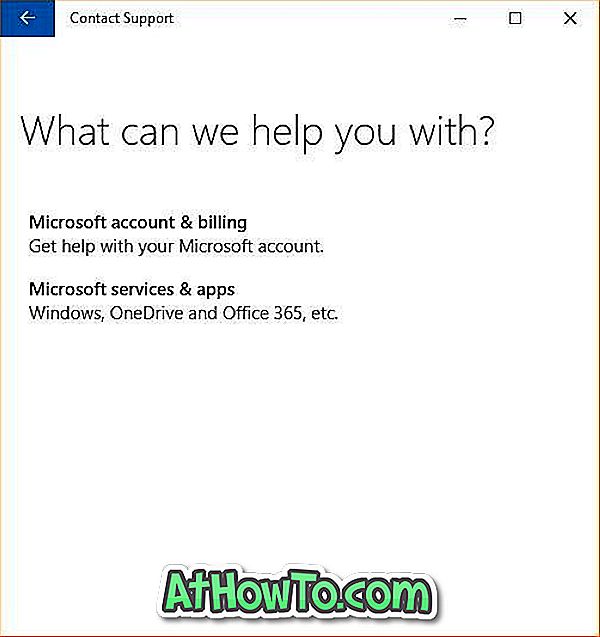
Trinn 4: Trykk, eller klikk Windows .
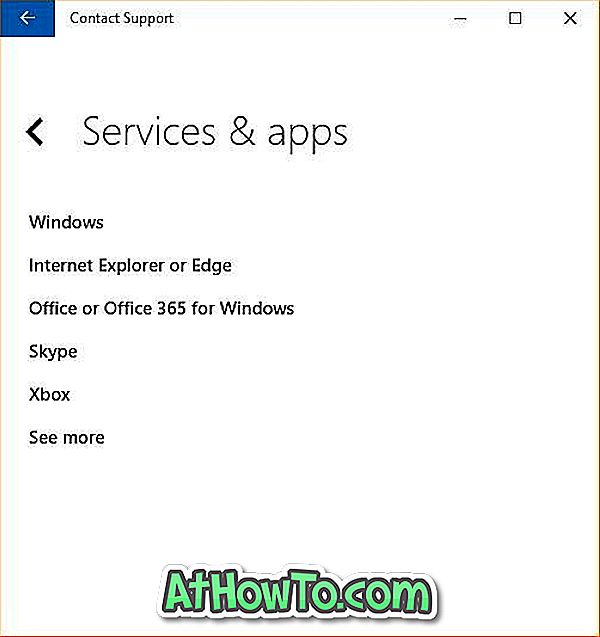
Trinn 5: Trykk eller klikk på ett av de tre alternativene:
# Sette opp (Installasjon, innstillinger og aktivering)
# Teknisk støtte (Feil og andre ytelsesproblemer)
# Beskytte PCen min (Fjerner virus og skadelig programvare, osv.)
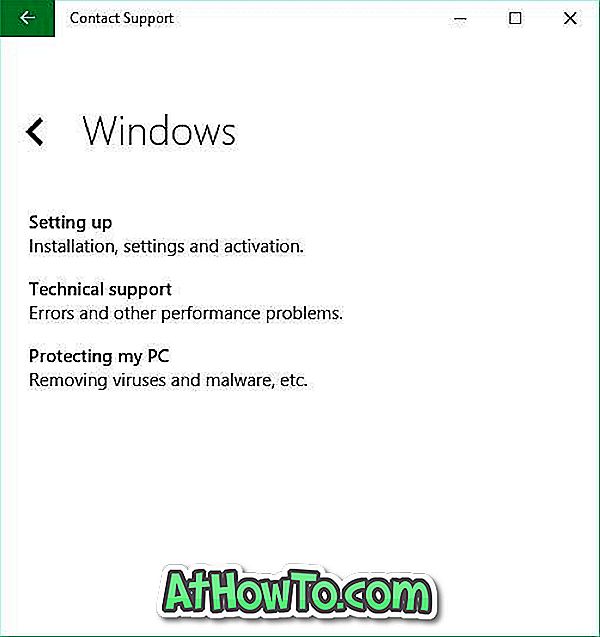
Trinn 6: Klikk, eller trykk på Chat online med et Microsoft Answer Tech-alternativ for å starte chatten.
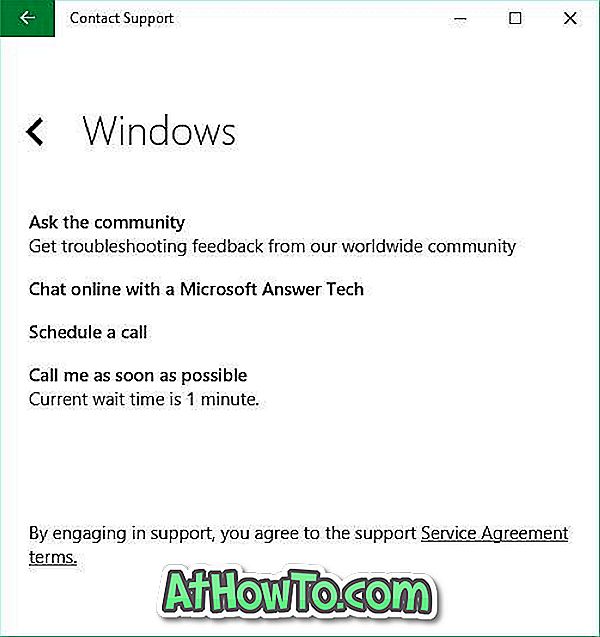

Du kan stille spørsmål på Windows 10 og få et replay i sekunder. Men før du kontakter Microsoft-støtte, foreslår vi at du sjekker nettet først for mulige løsninger.
Hvordan var din chatopplevelse med Windows support team? Var du i stand til å finne løse problemet ditt?



![Slik installerer du Windows 7 til USB ekstern harddisk [må leses]](https://athowto.com/img/windows-7-guides/644/how-install-windows-7-usb-external-hard-drive.jpg)










